
Google Looker Studio: creare report SEO o SEA gratuitamente e automaticamente
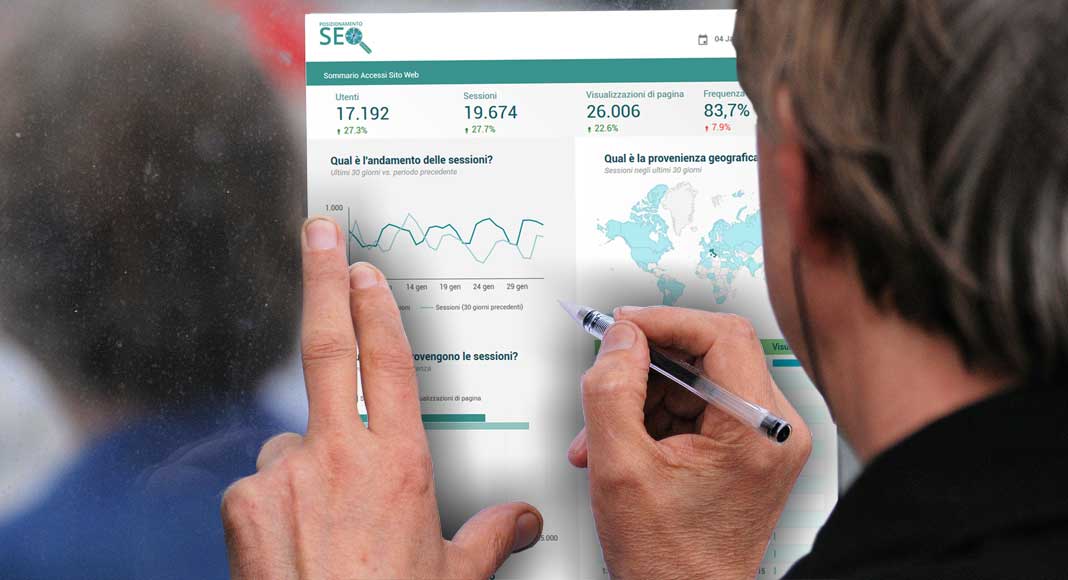
Articolo datato
Questo articolo non è più aggiornato da almeno 7 mesi perciò verifica le informazioni che vi sono contenute in quanto potrebbero essere obsolete.
Sommario
Il motore di ricerca Google ha realizzato un nuovo strumento, dalle potenzialità (in)finite per realizzare velocemente dei report SEO o SEA, acquisendo i dati dalle sorgenti fornite dal search engine come ad esempio Analytics e Adwords.
In questo primo articolo, dedicato a questo argomento, incominciamo a dare una occhiata a questo strumento, che potrebbe migliorare la vita di molti Consulenti SEO o Web Analyts.
Sommario
- Cos’è Google Data Studio
- Autorizzare l’uso dei dati
- L’interfaccia di Data Studio
- Realizzare un PDF da Data Studio
- Conclusioni
Questo tutorial va considerato solamente come accenno all'uso di questo nuovo strumento fornito dal team di Mountain View e non pretende assolutamente di spiegare come si effettua un report SEO o SEA.
Google Data Studio: come e perché utilizzare questo tool gratuito per report #SEO e #SEA Share on X
Cos'è Google Looker Studio (ex Data Studio)
Questa suite, realizzata dal motore di ricerca Google in principio solamente per il mercato americano ma da qualche mese utilizzabile anche qui in Italia, offre uno strumento utile a realizzare dei report accedendo a diverse basi di dati:
- Adwords;
- Attribution 360 (piattaforma per aiutare gli inserzionisti mediante una visione complessiva degli investimenti su diverse piattaforme);
- Big Query (un servizio che permette l'analisi di grossi volumi di dati);
- Cloud SQL (un prodotto dedicato di Google Cloud per utilizzare un database relazionale MySQL in ambiente autogestito)
- Analytics;
- Fogli di calcolo di Gooogle;
- Youtube Analytics;
- Search Console
Questo tool, come lo strumento per realizzare report White Label fornito da SEOzoom o da Webtrekk, permette di creare online dei modelli di report, sulla base dei dati selezionati, da riutilizzare più volte al fine della stampa o della condivisione con le altre figure che partecipano al progetto.
Step 7
Metodo di lavoro SEO
Questa attività fa parte della mia organizzazione del lavoro come consulente SEO
Google Data Studio, dopo un periodo di rodaggio negli Stati Uniti, è stato rilasciato anche in Italia. In principio la versione gratuita (per tutti coloro non in possesso di Google Analytics 360) permetteva solamente la realizzazione di 5 report, ma da qualche giorno è uscito un nuovo update che permette l'uso illimitato a tutti coloro in possesso di account Google.
Di mio, pur se era parecchio che aspettavo il momento di poter utilizzare questo strumento, ne sono venuto a conoscenza ai tempi grazie ad un post su Google+ di Martino Mosna (che dovreste seguire, se fate SEO). Sempre da Martino Mosna sono poi venuto a conoscenza della preziosa informazione relativa all'eliminazione del blocco della limitazione ai 5 report.
A cosa serve Data Studio
Questo tool serve ad estrarre velocemente le informazioni da una base di dati condivisibile sulla/dalla piattaforma fornita da Google al fine di impaginarle in tempo reale, mediante un layout preimpostato, in maniera tale che siano comprensibili per chi non ha completa competenza tecnica.
In sostanza, ai fini del web marketing, è possibile utilizzare Data Studio per:
- impaginare velocemente i report da inviare ai propri clienti relativi all'attività di posizionamento SEO dei siti web;
- realizzare un sunto dell'attività sponsorizzata di Adwords;
- monitorare gli accessi e le visualizzazioni di un canale Youtube da inviare ai propri sponsor;
- automatizzare i report periodici relativi all'acquisione lead o alla vendita di prodotti e servizi online (ad esempio combinando i dati di analytics con quelli di un foglio di calcolo online);
- realizzare un report graficato dai dati estratti da un CRM;
Come accedere allo strumento e autorizzare l'uso dei dati
Per poter accedere a questo utile strumento è necessario possedere, e aver configurato, uno degli strumenti i Google che abbiamo visto precedentemente.
L'accesso avviene mediante link diretto o direttamente da uno degli strumenti sopra elencati.
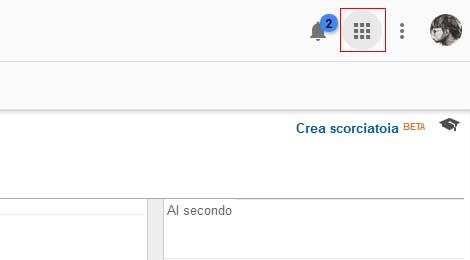 Ad esempio per Google Analytics potrete trovare un link a questo tool dal bottone in alto a destra.
Ad esempio per Google Analytics potrete trovare un link a questo tool dal bottone in alto a destra.
 Dopo aver selezionato lo strumento si aprirà così la dashboard, dove potremo trovare tutti i nostri report.
Dopo aver selezionato lo strumento si aprirà così la dashboard, dove potremo trovare tutti i nostri report.

Come potete vedere dallo screenshot vi sono tutti una serie di report già preimpostati caricati in ordine cronologico (il ReportMensile è una mia prova, non consideratelo).
E da qui si apre un MONDO. Sappiate che lo strumento richiede diverse competenze per essere utilizzato:
- chiaramente sono necessarie competenze relative ai diversi tool di Google;
- capacità nel capire quali report sono necessari e di quali è utile generare dei modelli per velocizzare la generazione di Rapporti ricursivi;
- comprendere come utilizzare l'interfaccia di Data Studio;
Diamo un primo sguardo all'interfaccia di Data Studio
Dalle prime prove che ho provato a fare su Data Studio mi sono subito reso conto che buona parte dell'interfaccia ha funzioni simili ai programmi dell'Adobe, come Illustrator e Indesign. Può essere che siano simili anche ad altri software ma... di mio in genere utilizzo quelli per cui non posso portare altri esempi!
La Dashboard di Data Studio
Gli elementi essenziali della dashoboard sono due menù, uno in alto per selezionare i diversi rapporti/origini di dati, uno sulla sinistra e un grosso bottone, in basso a destra, per "fare qualcosa di nuovo".
Il menù orizzontale
![]() Grazie a questo menù possiamo accedere a tutti i nostri rapporti o origini di dati di nostra proprietà o condivisi dai nostri collaboratori.
Grazie a questo menù possiamo accedere a tutti i nostri rapporti o origini di dati di nostra proprietà o condivisi dai nostri collaboratori.
Sempre in questo menù possiamo accedere agli elementi eliminati, cercare robe, ordinare il tutto alfabeticamente o dire a Google cosa non funziona nella suite (ultimo bottone sulla destra).
Il menù rapporti/origini dati
 Il menù sulla sinistra è molto importante e permette di selezionare o solamente i rapporti o le origini dei dati (con cui costruire i rapporti).
Il menù sulla sinistra è molto importante e permette di selezionare o solamente i rapporti o le origini dei dati (con cui costruire i rapporti).
Chiaramente prima di poter fare un rapporto è opportuno selezionare la base di dati da cui deve accedere.
Il bottone per aggiungere rapporto o origine dati (fare qualcosa di nuovo)
Il bottone con cui aggiungere un nuovo elemento alla nostra dashboard si comporta in maniera diversa in funzione di dove siamo:
- se siamo in Rapporti ne farà uno nuovo;
- se siamo in Origini dati potremo selezionare una nuova fonte di informazioni per la realizzazione dei nostri report;
Inserire una nuova base di dati
Prima di poter realizzare un qualunque tipo di rapporto è necessario selezionare l'origine di dati da utilizzare.
Naturalmente possiamo utilizzare solamente le base di dati di cui siamo proprietari o i dati condivisi con il nostro account da terzi.
Una volta aggiunta la base di dati potremo selezionare quali elementi inserire nel nostro layout, facendo pescare le informazioni dalla base di dati inclusa.
L'uso del layout
L'interfaccia di Data Studio, una volta che andiamo a realizzare un nuovo rapporto, è divisa in tre sezioni:
- Gli strumenti, in alto;
- Le proprietà dello strumento selezionato, a sinistra
- La nostra area di lavoro, l'effettiva area di lavoro sulla sinistra contraddistinta da un foglio quadrettato;
In sostanza il concetto di uso del nuovo rapporto è semplice.
Creo un nuovo rapporto (e fornisco un nome identificativo) > clicco su uno strumento > seleziono e con drag&drop nell'area di lavoro lo spazio che lo strumento deve occupare > imposto le sue proprietà dalla finestra laterale
Gli strumenti che possiamo utilizzare sono di due tipi:
- Completamente customizzabili (aree di testo e immagini da noi preparate);
- In relazione alla base di dati;
Così facendo possiamo in sintesi realizzare un cruscotto che, una volta aperto, si può aggiornare di volta in volta realizzando un report che possiamo condividere (mezzo email o link) o stampare.
Una volta che abbiamo inserito un elemento sull'area di lavoro possiamo poi spostarlo dove più ci aggrada con drag&drop.
Dopo aver realizzato un Report spostando il cursore in alto a destra, relativo alle impostazioni di Modifica, possiamo passare dalla modalità "Struttura", in cui realizziamo il contenitore per i nostri dati, alla modalità "Analisi" in cui possiamo selezionare ad esempio un intervallo temporale per vedere il report aggiornarsi in tempo reale.
Come faccio a realizzare un PDF di un report di Data Studio?
Per poter creare un PDF di un nostro report è necessario avere una stampante PDF installata e configurata sul nostro sistema operativo.
Da browser, dopo aver realizzato e personalizzato il nostro report, mandiamo in stampa la pagina HTML e selezioniamo la stampante PDF, che salverà il nostro lavoro in questo formato.
In questo caso però dovremo generare un PDF per ogni pagina, per poi unirli insieme.
Ci viene quindi in aiuto una ottima estensione gratuita per Chrome, consigliatami da Pietro Vultaggio, che si occupa apposta di questo, ossia di permettere l'esportazione in PDF dei report di Google Data Studio, sulla singola pagina o di tutte le pagine che compongono la vostra analisi.
Aggiungi Google Data Studio PDF Export al tuo Chrome
Google Data Studio, con i nuovi aggiornamenti, ora integra al suo interno la possibilità di esportare il report in formato PDF in maniera nativa. Nel caso di campi dinamici e modificabili a seguito di intervallo di date o di ricerche direttamente sul report il pdf così generato sarà relativo agli input eseguiti su quei campi.
Nel caso del selettore di date, ad esempio, conviene quindi inserirne uno per tutto il report in maniera tale che tutte le schermate cambino con una sola selezione, altrimenti sarà necessario esportare un report di pagina in pagina, man mano che si seleziona una determinata data, per poi unirli insieme con software differente.
Conclusioni
In questo articolo introduttivo abbiamo visto:
- A cosa serve Data Studio
- Come incominciare ad utilizzare questo tool
- Come stampare un report su PDF
- Quali sono le sue potenzialità
Approfondimenti Correlati
Italia: quali sono i CMS più usati nei siti internet?
tempo di lettura: 26 min
Scopri di piùLascia un commento
RI.DO.PC. - P.IVA 10902370013
© 2013-2024 Tutti i diritti riservati


